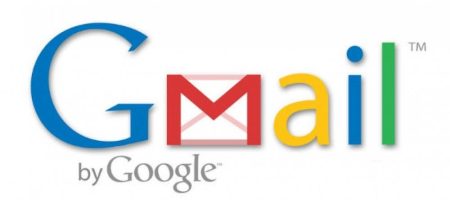Pensando em todos os usuários, porém mais especificamente nos que possuem centenas ou milhares de mensagens armazenadas no Gmail, o TechTudo elaborou este tutorial que auxiliará na localização dos emails pelo tamanho e pelo tipo de anexo.
Já seguiu o @TechTudo_oficial no Instagram?
 Como localizar anexos por tamanho e tipo de arquivo no Gmail (Foto: Divulgação)
Como localizar anexos por tamanho e tipo de arquivo no Gmail (Foto: Divulgação)Com pouco mais de 10 GB de espaço para que os usuários armazenem as suas mensagens, o Gmail acaba por inibir que as pessoas apaguem seus recados. Isso acaba gerando uma quantidade enorme de emails armazenados na conta do internauta. Esta característica do webmail pode provocar dois problemas para os usuários.
O primeiro e mais evidente é a perda de controle quanto à quantidade de mensagens armazenadas, fato este que acaba dificultando muito a localização de um determinado email e/ou anexo. O segundo problema é que, apesar de todo o espaço disponível, se o usuário receber muitos recados e não apagar nenhum deles, cedo ou tarde, a falta de espaço surgirá.
Antes de iniciar o tutorial, é importante frisar que o sistema de pesquisa do Gmail leva em consideração o tamanho total das mensagens, não somente dos anexos contidos nos emails. Assim, se um recado tiver um grande texto e várias imagens adicionadas ao corpo, aparecerá no resultado da pesquisa mesmo sem conter qualquer anexo.
Pesquisar por tamanho
Passo 1. Acesse a sua conta no Gmail;
Passo 2. Na caixa de pesquisa do Gmail digite “smaller:10MB”. Neste caso, a busca retornará todas as mensagens que contenham anexos de até 10 MB;
Passo 3. Para localizar mensagens que contenham, no mínimo, um determinado tamanho, basta pesquisar por “larger:5MB”;
Passo 4. Caso o usuário queira encontrar mensagens que fiquem entre um intervalo específico de tamanho, pode utilizar as dicas dos passos 2 e 3 ao mesmo tempo. Para isso, basta pesquisar por “smaller:10MB larger:5MB”. Assim, o Gmail retornará todos os emails que contenham 5 MB pelo menos e 10 MB no máximo.
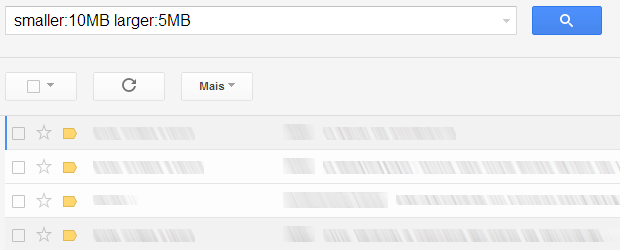 Pesquisando mensagens de um determinado tamanho no Gmail (Foto: Reprodução/Ricardo Fraga)
Pesquisando mensagens de um determinado tamanho no Gmail (Foto: Reprodução/Ricardo Fraga)Pesquisar por tipo de arquivo
Passo 5. Para pesquisar por um determinado tipo de anexo ou pelo nome exato, o usuário pode utilizar o operador “filename”. Para localizar, por exemplo, todas as mensagens que contenham anexos do tipo PDF, basta que a pessoa busque por “filename:pdf”;
Passo 6. Se o usuário quiser encontrar as mensagens que contenham um anexo com um nome específico, também podem utilizar o operador “filename”. Para isso, basta fazer uma consulta por “filename:Procuração.pdf” que todos os emails que contiverem este arquivo serão listados.
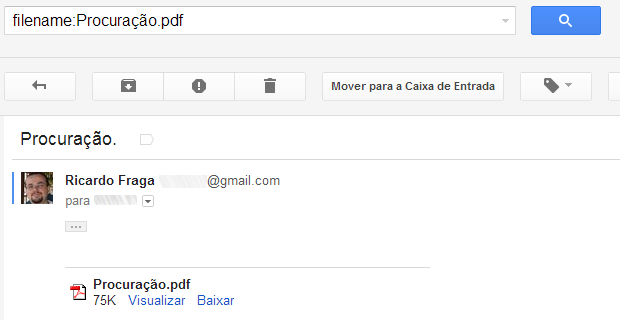 Buscando mensagens com anexos de um determinado tipo no Gmail (Foto: Reprodução/Ricardo Fraga)
Buscando mensagens com anexos de um determinado tipo no Gmail (Foto: Reprodução/Ricardo Fraga)Pesquisar por tamanho e tipo de arquivo
Passo 7. Como ocorre com muitos operadores de pesquisa do Gmail, os de tamanho e nome de arquivo também podem ser utilizados em conjunto. Esta flexibilidade permite que os usuários façam pesquisas muito refinadas e facilita na localização das mensagens desejadas;
Passo 8. Para localizar mensagens que tenham um tamanho variado e que possuam um determinado tipo de arquivo, basta que o usuário pesquise por “smaller:30MB larger:15MB filename:pdf”. Esta pesquisa, por exemplo, fará com que o Gmail retorne todos os emails que sejam maiores que 15 MB, menores que 30 MB e que contenham um ou mais arquivos do tipo PDF.
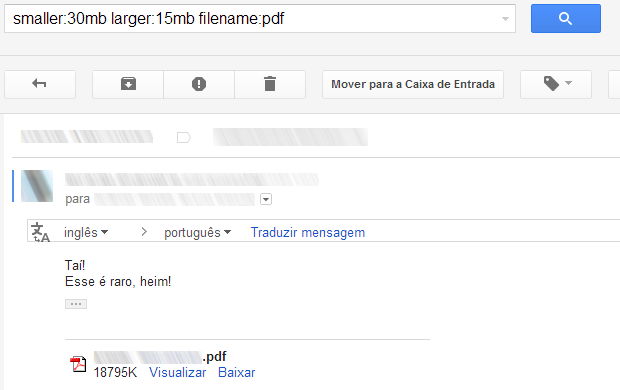 Pesquisando mensagens de um determinado tamanho e com anexos de um tipo específico no Gmail (Foto: Reprodução/Ricardo Fraga)
Pesquisando mensagens de um determinado tamanho e com anexos de um tipo específico no Gmail (Foto: Reprodução/Ricardo Fraga)Passo 9. Vale frisar que, em todos os passos deste tutorial, os tamanhos e extensões utilizados servem apenas como exemplo. O usuário poderá definir o tamanho que melhor se adequar às suas necessidades, bem como pesquisar por quaisquer extensões de arquivos.
Fonte: http://www.techtudo.com.br/dicas-e-tutoriais/noticia/2012/11/como-localizar-anexos-por-tamanho-e-tipo-de-arquivo-no-gmail.html / Foto: Divulgação / Por Ricardo Fraga
Para o TechTudo
Image already added